
మాక్బుక్ కోర్ 2 ద్వయం
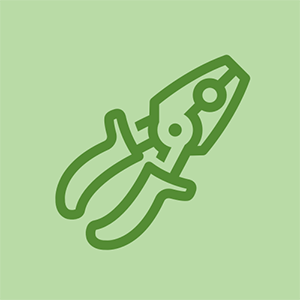
ప్రతినిధి: 13
పోస్ట్ చేయబడింది: 07/25/2010
నా మ్యాక్బుక్కి 2 సంవత్సరాలు, రోజురోజుకు నెమ్మదిగా పెరుగుతోంది నేను కొంత మంచి సమాధానం కోసం అభ్యర్థిస్తున్నాను
9 సమాధానాలు
 | ప్రతిని: 21.8 కే |
దయచేసి నా సమాధానం చూడండి నా మ్యాక్ను నేను ఎలా వేగంగా చేయగలను? ఇది అదే ఖచ్చితమైన యంత్రం కోసం మరియు మీకు కూడా సహాయపడాలి.
శామ్సంగ్ గెలాక్సీ ఎస్ 6 ను ఎలా తెరవాలి
+ అద్భుతమైన లింక్
+
 | ప్రతినిధి: 949 |
1. కార్యాచరణ మానిటర్ ఉపయోగించండి
మీ సిస్టమ్ను ఏ అనువర్తనాలు ఉపయోగిస్తున్నాయో చూడాలనుకుంటే, యుటిలిటీస్ ఫోల్డర్లో కార్యాచరణ మానిటర్ను తెరవండి.
గదిలో తలుపును తిరిగి ట్రాక్ చేయడం ఎలా
కార్యాచరణ మానిటర్ మీ Mac లోని అన్ని ప్రక్రియలను చూపుతుంది (వాటిలో కొన్ని మీరు మూసివేయలేరు లేదా మూసివేయకూడదు) కాబట్టి వీక్షణ మరియు విండో ప్రాసెస్లపై క్లిక్ చేయండి. ఇప్పుడు వారు ఉపయోగిస్తున్న CPU మొత్తాన్ని బట్టి అన్ని ప్రోగ్రామ్లను జాబితా చేయడానికి CPU బటన్ మరియు CPU కాలమ్పై క్లిక్ చేయండి.
2. మీ ప్రారంభ అంశాలను నిర్వహించండి
మీ Mac ని మళ్లీ నియంత్రించండి! మీ సిస్టమ్ ప్రాధాన్యతలు> యూజర్లు & గుంపులకు వెళ్లి, ఆపై మీ వినియోగదారు పేరుపై క్లిక్ చేయండి. ఇప్పుడు లాగిన్ ఐటెమ్లపై క్లిక్ చేయండి. మీ Mac ప్రారంభమైనప్పుడు మీకు వెంటనే అవసరం లేని ప్రోగ్రామ్ను ఎంచుకుని, ఆపై దిగువ “-” బటన్ను క్లిక్ చేయండి.
3. విజువల్ ఎఫెక్ట్స్ ఆఫ్ చేయండి
చాలా మాక్లు ఇప్పుడు ఎటువంటి ఇబ్బంది లేకుండా Mac OS X మావెరిక్లను అమలు చేయగలవు. కానీ కొంతమంది మందగమనాన్ని నివారించడానికి డాక్ను స్థిరంగా ఉంచడానికి ఇష్టపడతారు. సిస్టమ్ ప్రాధాన్యతలు> డాక్ క్లిక్ చేసి, కింది చెక్ బాక్స్లను ఎంపిక చేసుకోండి:
a. మాగ్నిఫికేషన్
బి. ప్రారంభ అనువర్తనాలను యానిమేట్ చేయండి
సి. స్వయంచాలకంగా దాచండి మరియు డాక్ చూపించు
d. ప్రాప్యతను ఆపివేయండి
ఇ. ఇప్పుడు ఉపయోగించి కనిష్టీకరించు విండోస్పై క్లిక్ చేసి, జెనీ ఎఫెక్ట్ను స్కేల్ ఎఫెక్ట్గా మార్చండి.
4. మీ సాఫ్ట్వేర్ను నవీకరించండి (మరియు ఆటో అప్డేట్కు సెట్ చేయండి)
మీరు Mac OS X మరియు Mac లో ఇన్స్టాల్ చేయబడిన అన్ని అనువర్తనాల కోసం సాఫ్ట్వేర్ నవీకరణను చేస్తున్నారని నిర్ధారించుకోండి. మెను బార్లోని ఆపిల్ చిహ్నంపై క్లిక్ చేసి, సాఫ్ట్వేర్ నవీకరణను ఎంచుకోండి (లేదా యాప్ స్టోర్లో సాఫ్ట్వేర్ నవీకరణను తెరవండి).
నవీకరణలను డౌన్లోడ్ చేయడంలో విజియో టీవీ నిలిచిపోయింది
5. మీ హార్డ్ డ్రైవ్ను శుభ్రం చేయండి
మీ హార్డ్డ్రైవ్ను శుభ్రపరచడం అనేది మీ మ్యాక్బుక్ను వేగవంతం చేయడానికి ఉత్తమమైన మరియు సులభమైన మార్గం. మీ హార్డ్ డ్రైవ్ ద్వారా వెళ్లి మందగించే ప్రతిదాన్ని శుభ్రం చేయండి.
| | ప్రతినిధి: 13 |
నేను నా HD ని ఒక ssd డ్రైవ్తో భర్తీ చేస్తాను మరియు మరింత రామ్ను జోడించాను.
ఇది నా మాక్ వేగాన్ని పెంచింది. దీని ధర నాకు $ 200 ($ 150 120 gb ssd డ్రైవ్, $ 50 4 gb రామ్)
అడోబ్ సిఎస్ 5 వంటి ప్రోగ్రామ్లు ఇప్పుడు నా మ్యాక్పై ఎగురుతాయి.
| | ప్రతినిధి: 13 |
మాక్బుక్ యొక్క నెమ్మదిగా ప్రవర్తన వెనుక ప్రధాన కారణం ఉపయోగించని డేటా చేరడం. మాక్ డ్రైవ్ శుభ్రపరచడం సమస్యను కూడా శుభ్రపరుస్తుంది. మీరు స్టెల్లార్ వంటి మాక్ యుటిలిటీలను ఉపయోగించవచ్చు Mac ని వేగవంతం చేయండి అన్ని రకాల ఉపయోగించని ఫైల్లను తొలగించడానికి మరియు ఉపయోగించని మాక్ అనువర్తనాలను తొలగించడానికి.
 | ప్రతినిధి: 431 |
మీ మ్యాక్బుక్లో స్లాట్లు ఉచితంగా ఉంటే మీరు కావాలనుకుంటే ఎక్కువ ర్యామ్ను కూడా జోడించవచ్చు. నా '09 మాక్బుక్లో 2 జీబీ ర్యామ్ ఉందని నాకు తెలుసు, అయితే మీరు 2 జీబీ వరకు అదనంగా జోడించవచ్చు.
 | ప్రతినిధి: 3.2 కే |
ఇది పాత పోస్ట్ అని నాకు తెలుసు, కానీ విలువైన సమాచారాన్ని పంచుకోవడం కోసం, నెమ్మదిగా ఉన్న మాక్ సిస్టమ్ / హార్డ్ డ్రైవ్ను వేగవంతం చేయడానికి అనవసరమైన అనవసరమైన డేటాను తుడిచిపెట్టే మాక్ సాధనాన్ని ఇన్స్టాల్ చేయడానికి ఎంచుకోవచ్చు. అనువర్తనాలు, సిస్టమ్ లాగ్లు, కాష్లు మొదలైనవి అలా చేయడానికి ఒకరు ఉపయోగించవచ్చు మాక్ సాధనాన్ని నక్షత్రం వేగవంతం చేస్తుంది , నేను వ్యక్తిగతంగా సమయ వ్యవధిలో ఉపయోగించాను మరియు నేను అందుకున్న పనితీరు చాలా బాగుంది.
| | ఫిట్బిట్ ఆశ్చర్యార్థక పాయింట్తో బ్యాటరీని చూపిస్తుంది | ప్రతినిధి: 1 |
చాలా ధన్యవాదాలు నాకు కొన్ని ప్రశ్నలకు సమాధానం ఇవ్వడానికి మరియు వేగవంతం చేయడంలో సహాయపడటానికి ధన్యవాదాలు వ్యక్తి బాగా చేసారు మంచి పనిని కొనసాగించండి మీ సమాచారం కోసం ఎంత మంది ఇతరులను అడిగినా ఆశ్చర్యపోతారు
 | ప్రతినిధి: 1 |
అవాంఛిత ఫైళ్ళను తొలగించండి
 | ప్రతినిధి: 25 |
అన్ని మాక్లు వయస్సుతో మందగించడం ప్రారంభిస్తాయి - మాక్బుక్ ప్రో, ఐమాక్. ఇది పట్టింపు లేదు. మీ Mac ని వేగంగా చేయడానికి నేను అనేక మార్గాలు కనుగొన్నాను. మీరు ప్రయత్నించవచ్చు.
1. మీ హార్డ్ డ్రైవ్ను శుభ్రపరచండి
2. మీ మాకోస్ను నవీకరించండి.
3. మీ ప్రారంభ అంశాలను నిర్వహించండి
4. కార్యాచరణ మానిటర్తో ప్రక్రియలను ముగించండి
5. మీ హార్డ్వేర్ను అప్గ్రేడ్ చేయండి
6. మాక్ క్లీనప్ సాఫ్ట్వేర్ను ఉపయోగించండి. వంటివి మాక్ క్లీనర్ iMyMac యొక్క
7. మీ డెస్క్టాప్ వస్తువుల ద్వారా దున్నుతారు మరియు డెస్క్టాప్ను శుభ్రపరచండి
8. మీ Mac వేగంగా అమలు చేయడానికి పొడిగింపులను తొలగించండి
9. పాత కాష్ ఫైళ్ళను శుభ్రపరచండి
10. ఫైండర్ ఎక్కువ మెమరీని ఉపయోగిస్తుంది మరియు ఫైండర్ ప్రాధాన్యతలను సర్దుబాటు చేయండి
11.అనిమేషన్స్ మరియు రిచ్ గ్రాఫిక్స్ చాలా వనరు-ఆకలితో ఉన్నాయి. కాబట్టి యానిమేషన్లను తగ్గించండి
12. ఫ్యాక్టరీ సెట్టింగులకు SMC ని రీసెట్ చేయండి
13. మెమరీలో చాలా తాత్కాలిక ఫైళ్లు. కాబట్టి మీ Mac ని క్రమం తప్పకుండా పున art ప్రారంభించండి
14. ఫైల్వాల్ట్ గుప్తీకరణను ఆపివేయండి
15. ఓవర్ టైమ్లో, అనుమతి సమస్యలు సంభవిస్తాయి, దీనివల్ల మీ Mac OS X మందగించడం, స్తంభింపచేయడం మరియు క్రాష్ అవుతుంది. అప్పుడు మీరు డిస్క్ అనుమతులను రిపేర్ చేయవచ్చు.
16. డౌన్లోడ్లు మరియు ట్రాష్ ఫోల్డర్లను శుభ్రం చేయండి
lg ఫోన్ బూట్ లూప్లో చిక్కుకుంది
17. ప్రాధాన్యత పేన్లను శుభ్రం చేయండి
పై పద్ధతి మీకు సహాయపడుతుందని నేను ఆశిస్తున్నాను.
రఘు రామ్










